
Log4Win- это 32-разрядное приложение Windows. Программа предназначена для повседневного регистрации и учета радиосвязей, а также для работы в соревнованиях и учета статистики по основным дипломам (DXCC,WAZ...), а также другим пользовательским дипломам
Возможности программы (коротко)
- Учет и сортировка радиосвязей по различным критериям
Автоматическое определение QTH локатора DXCC префикса, WAZ, ITU зон,
расчет расстояния до коррепондента, азимута антенны прямого и обратного
(SP, LP)
- Проверка позывного на повторы (по диапазонам,режимам работы)
- Возможность составлять итоговую статистику по дипломам по различным критериям
- Возможность добавлять новые пользовательские дипломы (DBF) Diplom's database file's
- Поддержка нескольких баз данных лога (для зарегистрированных пользователей)
- Одна база для контестов и повледневной работы разделенная по номерам логов
- Возможность создания копии определеного лога в другой базе данных
- Поддержка VF - SOFT RAC Callbook с версии 3.0.59
- Возможность гибко перестраивать некоторые функции с помощью "Setup - Dialog Window"
- Возможность импорта QSO из ADIF,TR Log форматов
- Экспорт лога в ADIF и ASCII файлы
- Встроенная база данных QSL менеджеров и адресов QSL bureau & менеджеров
- Поддержка Golist database
- Поддержка DX Atlas (c версии 1.2.130)
- CW keyer через COM порт ( 1...4) и интегрированный с Logger-om
- Цифровой магнитофон (Voice keyer)
- Возможность работы контестах (любых). Настройка заключается в выставлении соответствующих переключателей
- Возможность совместной работы(обмен данными) с MIXW, СWtype
- Использование специального окна для приема/передачи SSTV (использется
SSTV Engine от Мако Mori JE3HHT); - Возможность работы в режиме BPSK, MFSK (в версии 1.2.130 и позже),
RTTY и другими цифровыми видами связи (используется MMVARI.OCX от Мако Mori JE3HHT) ; - Широкий выбор в настройке макросов (Окно "Цифровой Интерфейс" - Правка Макросов)
- Работа в ДХ Кластерах
- Управление трансивером с использованием Omni-Rig компонента
http://www.dxatlas.com/omnirig - Использование параллельного порта для телеграфа и PTT
- Функции приема и передачи QTC в WAE DX Contest's, начиная 2.8 версии
- и многие другие. возможности....
Первый запуск программы
Здесь будет приведено несколько шагов для правильной работы программы при первом её запуске.
Первый шаг
При первом запуске программы будет открыто окно Настроек Оператора / радиостанции
Здесь Вам необходимо указать Ваши данные:
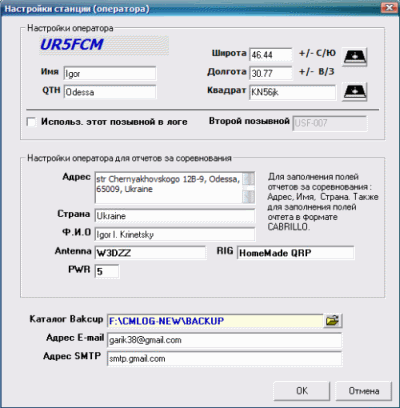
- Позывной – (при незарегистрированной версии позывной остается авторским). Правка его не доступна
- Имя и город будут Ваши после регистрации программы (по умолчанию авторские)
- Ваши координаты необходимо ввести для правильного подсчета растояний и азимутов до корреспондента
- Можно ввести Ваш QTH Locator и координаты сами пересчитаются программой, нажав на кнопку с дискетой
- Ваш "второй" позывной для соревнований или специальных событий
- Ваши данные: Полное имя, Адрес, город – для печати отчетов по соренованиям, а также данные повашей аппаратуре.
- Путь для резервного копирования базы данных лога и статистики
- E-mail адрес для отправки отчета об ошибках программы
- адрес SMTP сервера электронной почты
Второй шаг
1. Запустить программу и в закладке управления трансивером нажать кнопку "Settings"или меню в графической сетке частот File – нажать меню "Settings"
Появится окно настроек компонента управления трансивером.
2. Выберите нужный тип трасивера и порт и т.д. Трансивер должен быть отключен
3. После внесения измений вы увидите в левом углу "Rig Type: " Ваша модель"
Внизу под валкодером надпись "Rig not responding" и в графической сетке частот Вы увидете также "Rig Type: " Ваша модель". Индикатор вудет синего цвета
4. Включите трансивер. Надпись должна смениться на "On-line". Индикатор в окне сетки частот будет зеленого цвета
5. Если появиться сообщение, что порт не доступен "Port - not ava ..." в настройках программы меню (Configuration - Configure port,Telnet, ...) выберите порт отличный от порта управления трансивером.
6. В списке Band выберите необходимый диапазон, а в списке МОДЕ, выберите нужную модуляцию
7. Необходимо еще выбрать в настройках, в какой режим переводить радио при цифровых видах связи (см третий шаг)
8. Настройте еще один параметр - CW Pitch (если он поддерживается аппаратом)
Трансивер должен выставить выбранные параметры












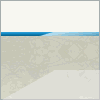
 ICQ:
ICQ: 








